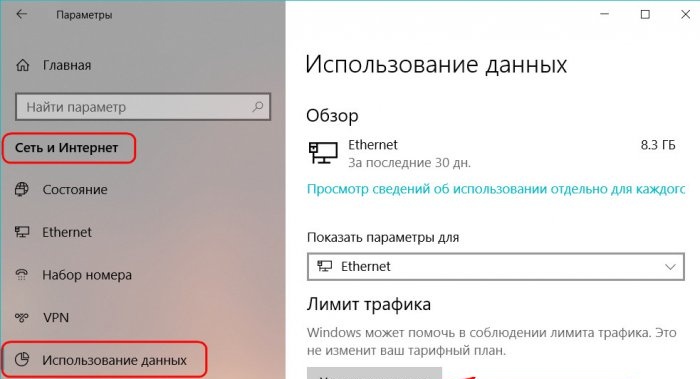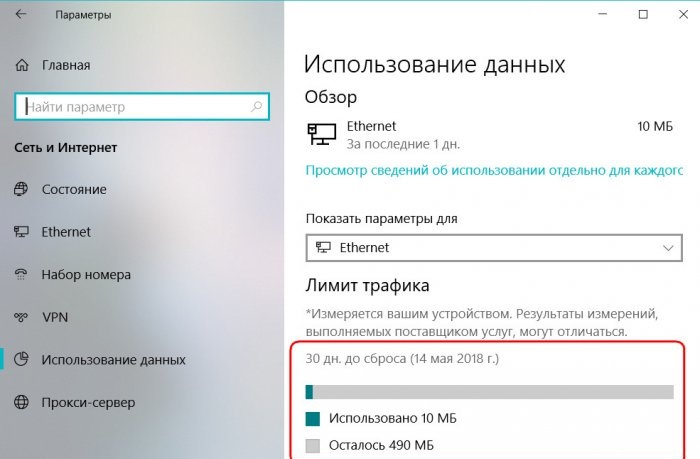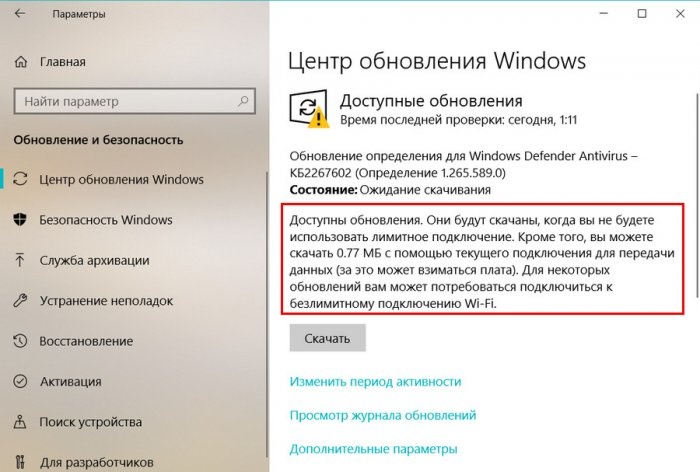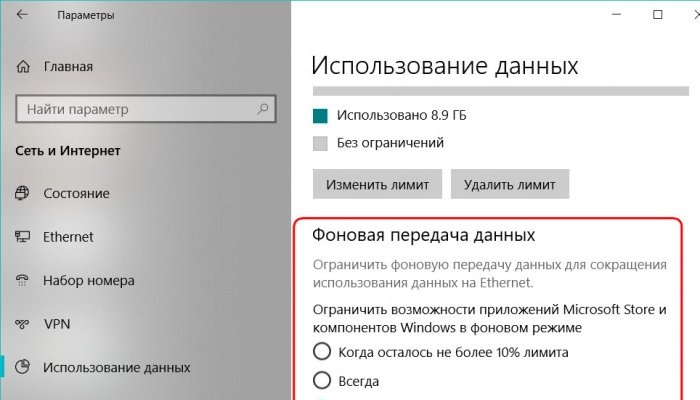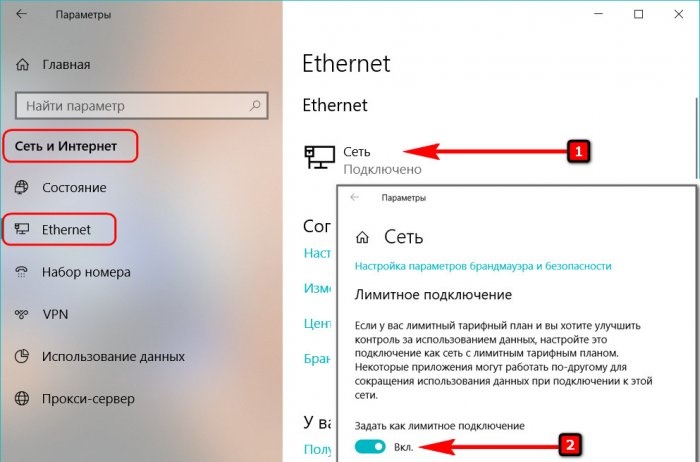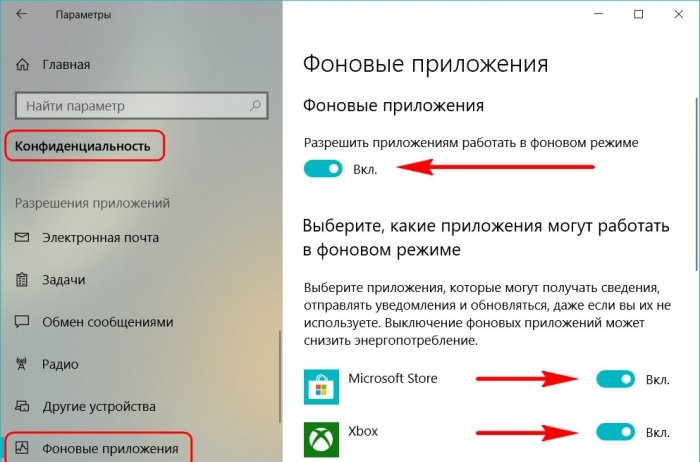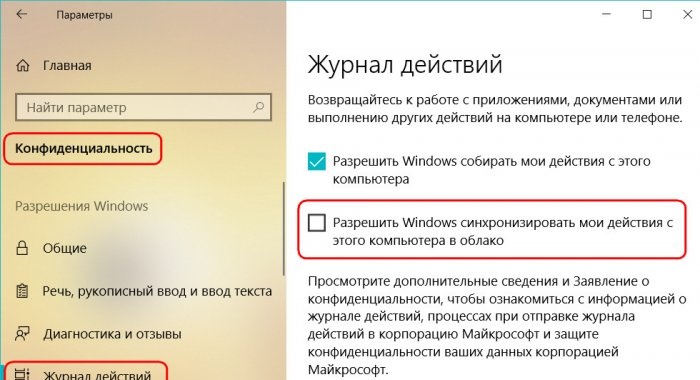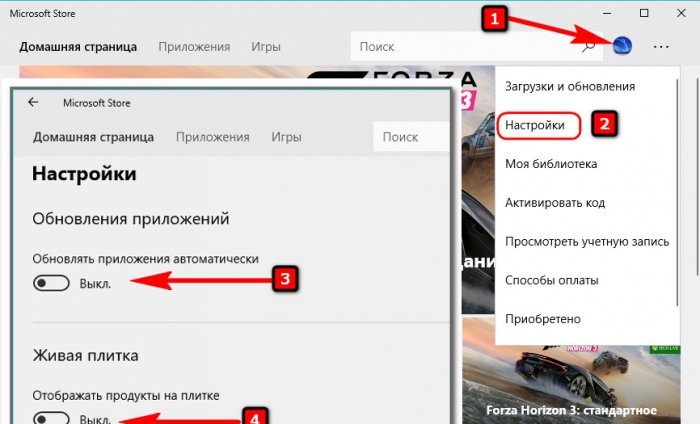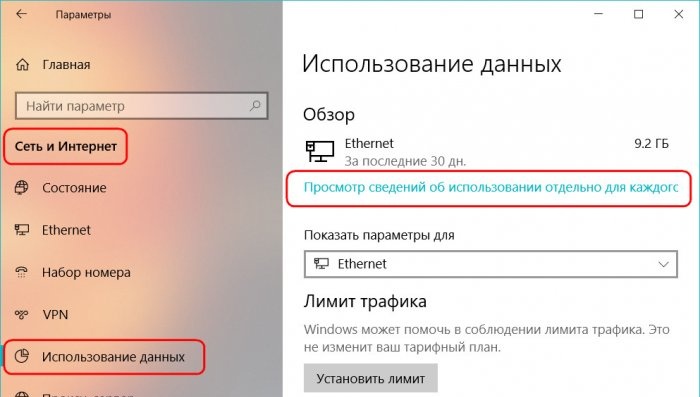Túlélés a mért interneten a Windows 10 új funkcióival
A Windows 10 bevezetése óta rengeteg panasz érkezett a Microsofthoz a drága mérős internetkapcsolatok felhasználóitól. A rendszernek már volt néhány megoldása a túlélésre a megabájtonkénti fizetéssel járó díjcsomagok tekintetében. A Microsoft a következő kumulatív tavaszi alkotói frissítéssel együtt egy másik megoldást is bemutatott erre a problémára, ez az internetes forgalomvezérlő funkció. Hogyan konfigurálhatjuk most úgy a Windows 10-et, hogy ne kapjunk sokkoló számlákat a mobilinternet-szolgáltatóktól a hónap végén?
A rendszer és a harmadik féltől származó szoftverek étvágyának mérséklésére az internet-hozzáférés tekintetében a Fall Creators Update „Tíz” verziójában beállíthatjuk a kapcsolatot mérősre. A mért kapcsolat felállításakor a rendszer forgalomtakarékos módba lép, amelyben a OneDrive, Outlook és más Microsoft termékek adatai nem szinkronizálódnak, az UWP alkalmazások nem frissülnek, a frissítések nem töltődnek le, kivéve a különösen fontosakat, és egyéb kommunikáció hálózattal le vannak tiltva.A nagyobb megtakarítás érdekében letilthatjuk az internettel működő UWP alkalmazások háttértevékenységét. A beállításokban korlátozhatja a harmadik féltől származó programok hálózati hozzáférését, és a böngészőkben adattömörítési módokat használhat.
Természetesen ezek az intézkedések segítenek megmenteni a forgalmat, de nem teszik lehetővé, hogy átvegye az irányítást és fogyasztási korlátot állítson fel. A forgalmat csak a frissítések más számítógépekre való terjesztése szempontjából tudjuk korlátozni egy adott havi adatmennyiségre. De alapértelmezés szerint a frissítések konfigurált terjesztése leáll, ha a kapcsolat mérősre van állítva. Mi változott a tavaszi alkotók frissítésében?
Ezentúl magunk állíthatjuk be az internetes forgalom fogyasztási korlátjainkat, és minden rendszerszoftverhez. A „Tíz” bevezette a „Forgalomkorlátozás” funkciót, ahol adott számú naptári napra vonatkozóan megadható a küldött és fogadott adatmennyiség. De ez nem egy radikális eszköz az internet éles leállításához, ha a megállapított határt túllépik. Ennek túllépése zöld utat ad a rendszernek bizonyos rendszerfunkciók és -szolgáltatások háttértevékenységének kikapcsolására. Mi, felhasználók tájékoztatást kapunk az Önök információiról - azt mondják, így és úgy, elértük a megadott határt. Hogy mit tegyünk ezután – szörföljünk vagy ne, töltsünk le valamit vagy ne –, azt csak mi dönthetjük el. Hogy néz ki mindez?
A szabványos paraméterek „Hálózat és Internet” részében szereplő „Adathasználat” alfejezet korábban csak az egyes programok forgalomfogyasztásának statisztikáját szolgálta. Az áprilisi frissítésben ez a „Forgalmi korlátozás” funkció beállításaival lett feltöltve.
Itt választhatunk egy vagy másik internetkapcsolatot, nem mindegy, hogy vezetékes, vezeték nélküli, mobil vagy műholdas.Kattintson a „Korlát beállítása” gombra, és válassza ki a limit típusát - havi, egyszeri, korlátozások nélkül.
A havi típusnál adja meg a referencia dátumot - a tarifacsomag aktiválásának dátumát. Ezután ténylegesen beállítjuk a korlátot - ez vagy annyi MB vagy GB adatmennyiség. Kattintson a „Mentés” gombra.

Egyszeri típusnál 60 napon belüli érvényességi időt állítunk be. Továbbá, mint az előző esetben, beállítjuk a korlátot és mentjük.

Ezt követően háttérinformációkat fogunk látni - hány nap van még hátra a megadott időszak végéig, ennek az időszaknak a záró dátuma, a felhasznált adatok mennyisége és a hozzárendelt limitig hátralévő mennyiség.
Amint a forgalmi határt túllépjük, erről rendszerértesítést fogunk látni.

A OneDrive szinkronizálása azonnal felfüggesztésre kerül, és számos rendszerszolgáltatás és a Frissítőközpont háttértevékenysége leáll. Utóbbi esetében a kapcsolat korlátozottként jelenik meg az összes ebből következő következménnyel – csak a kritikus frissítések letöltésével.
Csak manuálisan tudjuk letölteni az összes frissítést és szinkronizálni a OneDrive tartalmat.

A „no limit” típusú korlátozás egyszerűen nyomon követi a 28 napos időszakon belül felhasznált forgalmat. Nem írja elő az adatmennyiség korlátozását, és ennek megfelelően a rendszer nem reagál semmire. Ez csak az Ön tájékoztatása.

A megállapított korlát bármikor újrakonfigurálható, vagy teljesen törölhető.
A „Traffic Limit” funkció nem rendelkezik az UWP alkalmazások háttértevékenységének korlátozásáról, ezt a funkciót egy külön beállítás – „Háttér adatátvitel” kínálja számunkra.
Az univerzális alkalmazások tevékenysége a megállapított határon belül és anélkül is korlátozott. Azok.A szabványos Skype, a Mail, a Calendar, a Groove Music, a People, a Movies és a TV alkalmazások és más alkalmazások internethez való hozzáférését bármilyen kapcsolathoz lecsökkenthetjük, függetlenül a beállított korlátozásoktól. A megállapított limit keretein belül az UWP alkalmazások nem azonnal korlátozhatók, hanem attól a pillanattól kezdve, amikor a megállapított limit adatmennyiség 10%-a megmarad.
Amint látja, a „Forgalmi korlátozás” funkció lényegében a mérős kapcsolat célja, csak azzal a lehetőséggel, hogy késleltesse ennek a beállításnak az aktiválását. Ez persze nem ideális eszköz a drága forgalom leszabályozására, de tudatos közreműködésünkkel egészen jó megoldássá válhat a szolgáltató által megállapított ingyenes adatmennyiség feletti megabájtos fizetésű tarifáknál. Mit kínálhat most, a tavaszi alkotók frissítésére való frissítés után a „Ten” mérős kapcsolatokat a felhasználóknak? Ezek a régi és új funkciók:
Az adatszinkronizálás letiltása, az Update Center és az UWP tartalmak tevékenységének korlátozása mind jó, de általában mi, felhasználók vagyunk az aktív forgalomfalók. Bizonyára a legtöbben a letöltött és az internetre feltöltött adatok statisztikáinak elemzésekor a lista elején találnak felhasználói szoftvereket - böngészőt, fájlletöltőt, torrent letöltőt stb.

Itt az operációs rendszer, akármilyen intelligens is legyen, nem segít rajtunk. Mérős internetkapcsolat esetén fel kell hagynunk azzal a szokással, hogy mindent az internetről lehúzunk, és keressünk egy adattömörítő funkcióval rendelkező böngészőt. Azok a böngészők, amelyek natívan támogatják ezt a funkciót, az Opera és a Yandex.Browser. A Chrome-hoz létezik egy „Traffic Saver” nevű bővítmény. A Chrome-ban, a Firefoxban és minden olyan böngészőben, amely támogatja a bővítményeket, telepíthet egy hirdetés- és egy tartalomblokkolót – ez radikális, de hatékony megoldás. Van egy szabványos tartalomblokkoló a mega-funkcionális, kicsomagolt Vivaldi böngészőben. A tartalomblokkolók segítségével a legsúlyosabb túlélési módban dolgozhatunk, és képek és animációk nélkül láthatjuk az internetet.
1. Megoldások a mért kapcsolatokhoz a Spring Creators frissítés előtt
A rendszer és a harmadik féltől származó szoftverek étvágyának mérséklésére az internet-hozzáférés tekintetében a Fall Creators Update „Tíz” verziójában beállíthatjuk a kapcsolatot mérősre. A mért kapcsolat felállításakor a rendszer forgalomtakarékos módba lép, amelyben a OneDrive, Outlook és más Microsoft termékek adatai nem szinkronizálódnak, az UWP alkalmazások nem frissülnek, a frissítések nem töltődnek le, kivéve a különösen fontosakat, és egyéb kommunikáció hálózattal le vannak tiltva.A nagyobb megtakarítás érdekében letilthatjuk az internettel működő UWP alkalmazások háttértevékenységét. A beállításokban korlátozhatja a harmadik féltől származó programok hálózati hozzáférését, és a böngészőkben adattömörítési módokat használhat.
Természetesen ezek az intézkedések segítenek megmenteni a forgalmat, de nem teszik lehetővé, hogy átvegye az irányítást és fogyasztási korlátot állítson fel. A forgalmat csak a frissítések más számítógépekre való terjesztése szempontjából tudjuk korlátozni egy adott havi adatmennyiségre. De alapértelmezés szerint a frissítések konfigurált terjesztése leáll, ha a kapcsolat mérősre van állítva. Mi változott a tavaszi alkotók frissítésében?
2. A forgalom korlátozása a Windows 10 Spring Creators Update szolgáltatásban
Ezentúl magunk állíthatjuk be az internetes forgalom fogyasztási korlátjainkat, és minden rendszerszoftverhez. A „Tíz” bevezette a „Forgalomkorlátozás” funkciót, ahol adott számú naptári napra vonatkozóan megadható a küldött és fogadott adatmennyiség. De ez nem egy radikális eszköz az internet éles leállításához, ha a megállapított határt túllépik. Ennek túllépése zöld utat ad a rendszernek bizonyos rendszerfunkciók és -szolgáltatások háttértevékenységének kikapcsolására. Mi, felhasználók tájékoztatást kapunk az Önök információiról - azt mondják, így és úgy, elértük a megadott határt. Hogy mit tegyünk ezután – szörföljünk vagy ne, töltsünk le valamit vagy ne –, azt csak mi dönthetjük el. Hogy néz ki mindez?
A szabványos paraméterek „Hálózat és Internet” részében szereplő „Adathasználat” alfejezet korábban csak az egyes programok forgalomfogyasztásának statisztikáját szolgálta. Az áprilisi frissítésben ez a „Forgalmi korlátozás” funkció beállításaival lett feltöltve.
Itt választhatunk egy vagy másik internetkapcsolatot, nem mindegy, hogy vezetékes, vezeték nélküli, mobil vagy műholdas.Kattintson a „Korlát beállítása” gombra, és válassza ki a limit típusát - havi, egyszeri, korlátozások nélkül.
A havi típusnál adja meg a referencia dátumot - a tarifacsomag aktiválásának dátumát. Ezután ténylegesen beállítjuk a korlátot - ez vagy annyi MB vagy GB adatmennyiség. Kattintson a „Mentés” gombra.

Egyszeri típusnál 60 napon belüli érvényességi időt állítunk be. Továbbá, mint az előző esetben, beállítjuk a korlátot és mentjük.

Ezt követően háttérinformációkat fogunk látni - hány nap van még hátra a megadott időszak végéig, ennek az időszaknak a záró dátuma, a felhasznált adatok mennyisége és a hozzárendelt limitig hátralévő mennyiség.
Amint a forgalmi határt túllépjük, erről rendszerértesítést fogunk látni.

A OneDrive szinkronizálása azonnal felfüggesztésre kerül, és számos rendszerszolgáltatás és a Frissítőközpont háttértevékenysége leáll. Utóbbi esetében a kapcsolat korlátozottként jelenik meg az összes ebből következő következménnyel – csak a kritikus frissítések letöltésével.
Csak manuálisan tudjuk letölteni az összes frissítést és szinkronizálni a OneDrive tartalmat.

A „no limit” típusú korlátozás egyszerűen nyomon követi a 28 napos időszakon belül felhasznált forgalmat. Nem írja elő az adatmennyiség korlátozását, és ennek megfelelően a rendszer nem reagál semmire. Ez csak az Ön tájékoztatása.

A megállapított korlát bármikor újrakonfigurálható, vagy teljesen törölhető.
A „Traffic Limit” funkció nem rendelkezik az UWP alkalmazások háttértevékenységének korlátozásáról, ezt a funkciót egy külön beállítás – „Háttér adatátvitel” kínálja számunkra.
Az univerzális alkalmazások tevékenysége a megállapított határon belül és anélkül is korlátozott. Azok.A szabványos Skype, a Mail, a Calendar, a Groove Music, a People, a Movies és a TV alkalmazások és más alkalmazások internethez való hozzáférését bármilyen kapcsolathoz lecsökkenthetjük, függetlenül a beállított korlátozásoktól. A megállapított limit keretein belül az UWP alkalmazások nem azonnal korlátozhatók, hanem attól a pillanattól kezdve, amikor a megállapított limit adatmennyiség 10%-a megmarad.
3. A Windows 10 összes beállítása a mért kapcsolatokhoz
Amint látja, a „Forgalmi korlátozás” funkció lényegében a mérős kapcsolat célja, csak azzal a lehetőséggel, hogy késleltesse ennek a beállításnak az aktiválását. Ez persze nem ideális eszköz a drága forgalom leszabályozására, de tudatos közreműködésünkkel egészen jó megoldássá válhat a szolgáltató által megállapított ingyenes adatmennyiség feletti megabájtos fizetésű tarifáknál. Mit kínálhat most, a tavaszi alkotók frissítésére való frissítés után a „Ten” mérős kapcsolatokat a felhasználóknak? Ezek a régi és új funkciók:
- A kapcsolat beállítása mért - a Windows 10 ezt a funkciót a Windows 8.1-től örökölte, és továbbra is ez az elsődleges megoldás;
- Az áprilisi frissítés fentebb tárgyalt újdonságai a „Traffic Limit” funkció és a háttérben történő adatátvitelt korlátozó beállítások;
- Az egyes UWP-alkalmazások háttértevékenységének letiltása;
- Az idővonali tevékenység hírcsatorna szinkronizálásának letiltása. A szinkronizálás letiltása egyébként sem a forgalomkorlátozási módban, sem a háttéradatátvitel korlátozásakor nem biztosított;
- Tiltsa le az UWP-alkalmazások és élő csempék automatikus frissítését a Microsoft Store-ban.
4. Hatékony megoldások és radikális intézkedések
Az adatszinkronizálás letiltása, az Update Center és az UWP tartalmak tevékenységének korlátozása mind jó, de általában mi, felhasználók vagyunk az aktív forgalomfalók. Bizonyára a legtöbben a letöltött és az internetre feltöltött adatok statisztikáinak elemzésekor a lista elején találnak felhasználói szoftvereket - böngészőt, fájlletöltőt, torrent letöltőt stb.

Itt az operációs rendszer, akármilyen intelligens is legyen, nem segít rajtunk. Mérős internetkapcsolat esetén fel kell hagynunk azzal a szokással, hogy mindent az internetről lehúzunk, és keressünk egy adattömörítő funkcióval rendelkező böngészőt. Azok a böngészők, amelyek natívan támogatják ezt a funkciót, az Opera és a Yandex.Browser. A Chrome-hoz létezik egy „Traffic Saver” nevű bővítmény. A Chrome-ban, a Firefoxban és minden olyan böngészőben, amely támogatja a bővítményeket, telepíthet egy hirdetés- és egy tartalomblokkolót – ez radikális, de hatékony megoldás. Van egy szabványos tartalomblokkoló a mega-funkcionális, kicsomagolt Vivaldi böngészőben. A tartalomblokkolók segítségével a legsúlyosabb túlélési módban dolgozhatunk, és képek és animációk nélkül láthatjuk az internetet.
Hasonló mesterkurzusok

Fájlok és mappák titkosítása a Windows 10 rendszerben

Minden Windows-alkalmazáshoz beállítunk „gyorsbillentyűket”.

Kemény fedeles fotókönyv

Hogyan lehet növelni a hangerőt gyenge számítógépes hangszórókkal

Hogyan lehet elrejteni egy mappát a Jegyzettömb segítségével
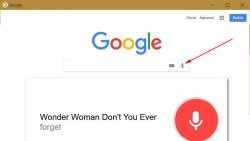
Hogyan találja meg kedvenc dalát az interneten
Különösen érdekes
Megjegyzések (2)